先在畫(huà)布上繪制或引入三個(gè)圖形對(duì)象,然后同時(shí)選中這些對(duì)象,并在任意一個(gè)對(duì)象上單擊右鍵,從彈出菜單中選擇“插入切片”。這時(shí)會(huì)彈出一個(gè)提示窗口,如圖9—07。

圖9—07
選擇“單一”按鈕時(shí),是把選中的全部對(duì)象設(shè)置在同一個(gè)大的切片區(qū)域內(nèi),而“多重”按鈕則是為所有對(duì)象各設(shè)置一個(gè)獨(dú)立的切片區(qū)域。在這里我們選擇“多重”按鈕后,如圖9—08。
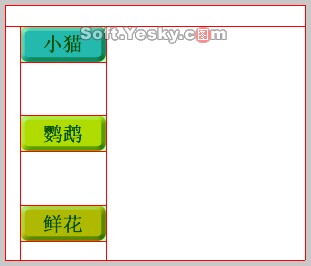
圖9—08
接著,我們?cè)凇皫泵姘鍍?nèi)添加三個(gè)空白幀,如圖9—09。
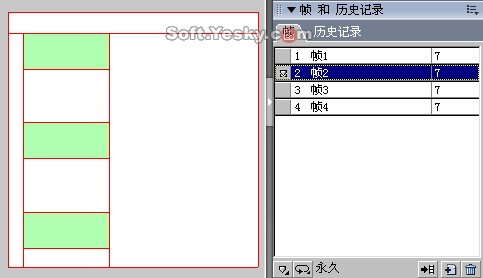
圖9—09
在第2幀中引入“小貓”按鈕切片所要變換的圖形,并在該圖形上點(diǎn)擊右鍵選擇“插入切片”命令,如圖9—10。
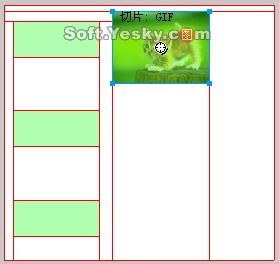
圖9—10
同樣的,我們?cè)诘?和第4幀中也分別引入用于“鸚鵡”和“鮮花”按鈕所要變換的圖像,然后都在圖像上點(diǎn)擊右鍵,選擇“插入切片”項(xiàng)。

圖9—11
接著,點(diǎn)選“小貓”的按鈕切片后使用“行為”面板上的“交換圖像”指令,如圖9—12,從而啟動(dòng)“交換圖像”的詳細(xì)設(shè)置對(duì)話框(圖9—15)。
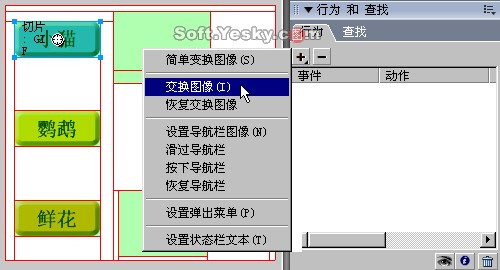
圖9—12
或者用鼠標(biāo)左鍵按住“小貓”按鈕切片中間的圓形控制手柄不放,然后拖拽鼠標(biāo)到與其進(jìn)行圖像交換的切片上,這時(shí)會(huì)出現(xiàn)一條藍(lán)色的鏈接曲線,如圖9—13。
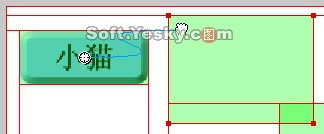
圖9—13
新聞熱點(diǎn)
疑難解答
圖片精選